Tryb ADMINISTRATORA, KONSTRUKTORA
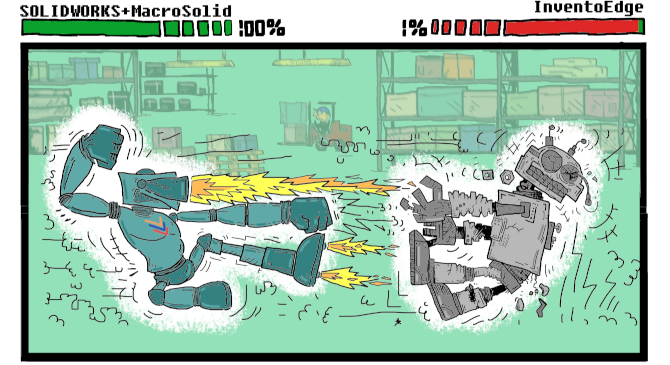
Tryb ADMINISTRATORA, KONSTRUKTORA

MacroSolid posiada dwa tryby: ADMINISTRATORA oraz KONSTRUKTORA.
Tryb ADMINISTRATORA (domyślny) oferuje pełny dostęp do wszystkich funkcji oprogramowania, bez żadnych ograniczeń.
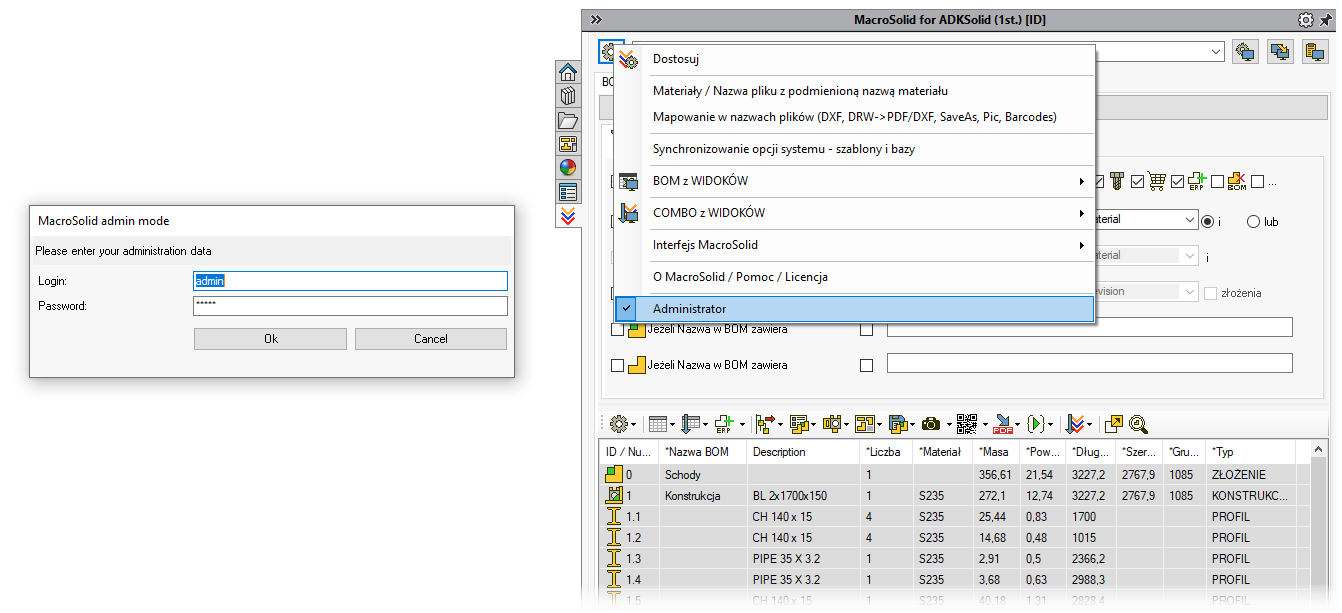
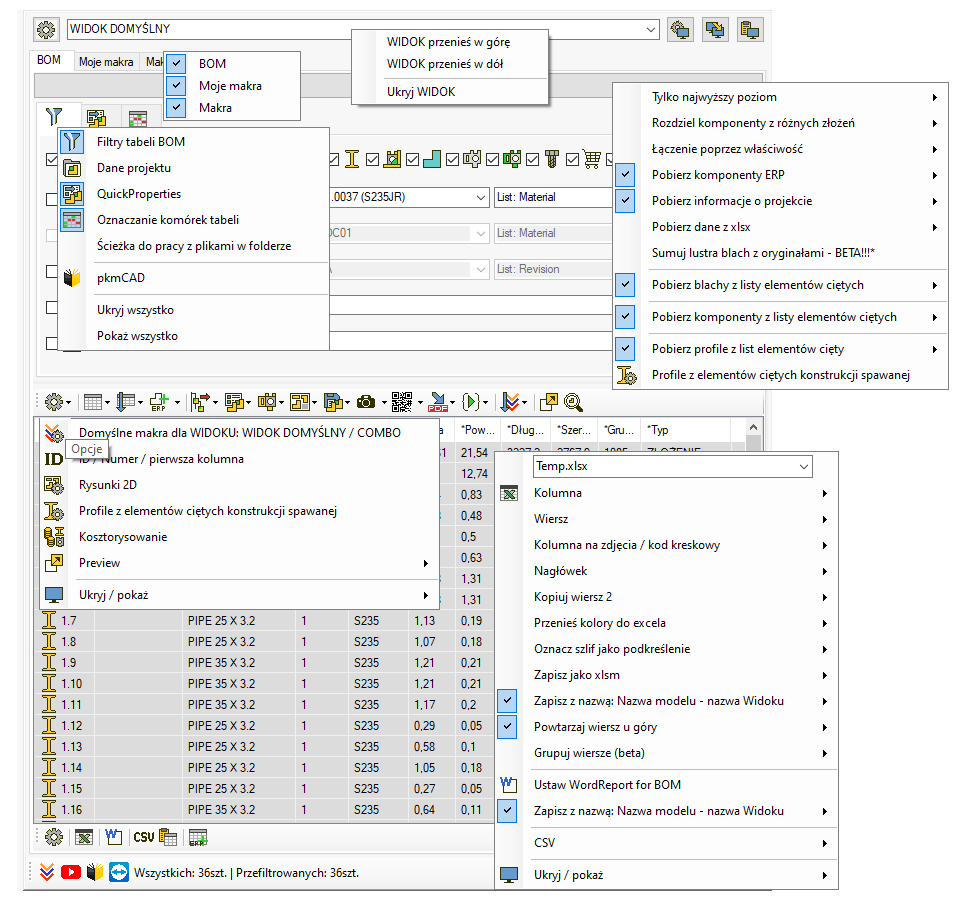
Po wyłączeniu trybu ADMINISTRATORA (poprzez usunięcie danych logowania), system przechodzi w tryb KONSTRUKTORA.W tym trybie interfejs MacroSolid będzie miał pewne ograniczenia, mające na celu zabezpieczenie Użytkownika przed przypadkową zmianą ustawień, konfiguracji funkcji czy makr, zabezpieczenie Użytkownika przed nieumyślnym uszkodzeniem wypracowanej dla firmy konfiguracji oprogramowania.
Ograniczenia w trybie KONSTRUKTORA obejmują:
- Brak menu kontekstowego pod prawym przyciskiem myszy, które umożliwia ukrywanie lub pokazywanie zakładek.
- Brak menu kontekstowego nad przyciskiem „Pobierz dane”, w który to znajdują się opcje decydujące o sposobie pobierania danych z modelu.
- Niedostępność ikon z kołem zębatym, pod którymi znajdują się dodatkowe opcje konfiguracji.
- Brak możliwości edycji WIDOKów.
Dzięki temu możliwe jest dostarczenie dedykowanej wersji MacroSolid dostosowanej do potrzeb firmy z zablokowaną możliwością modyfikacji sposobu działania.
Przy konfiguracji MacroSolid zdecyduj, które WIDOKi mają być dostępne dla wszystkich, a które tylko w trybie ADMINISTRATORA. W każdym WIDOKu ukryj niepotrzebne zakładki, zwłaszcza te, które dają dostęp do ustawień makr. Ukryj także ikony edycji oraz sortowania Tabeli BOM. Na koniec usuń dane logowania …… i gotowe.
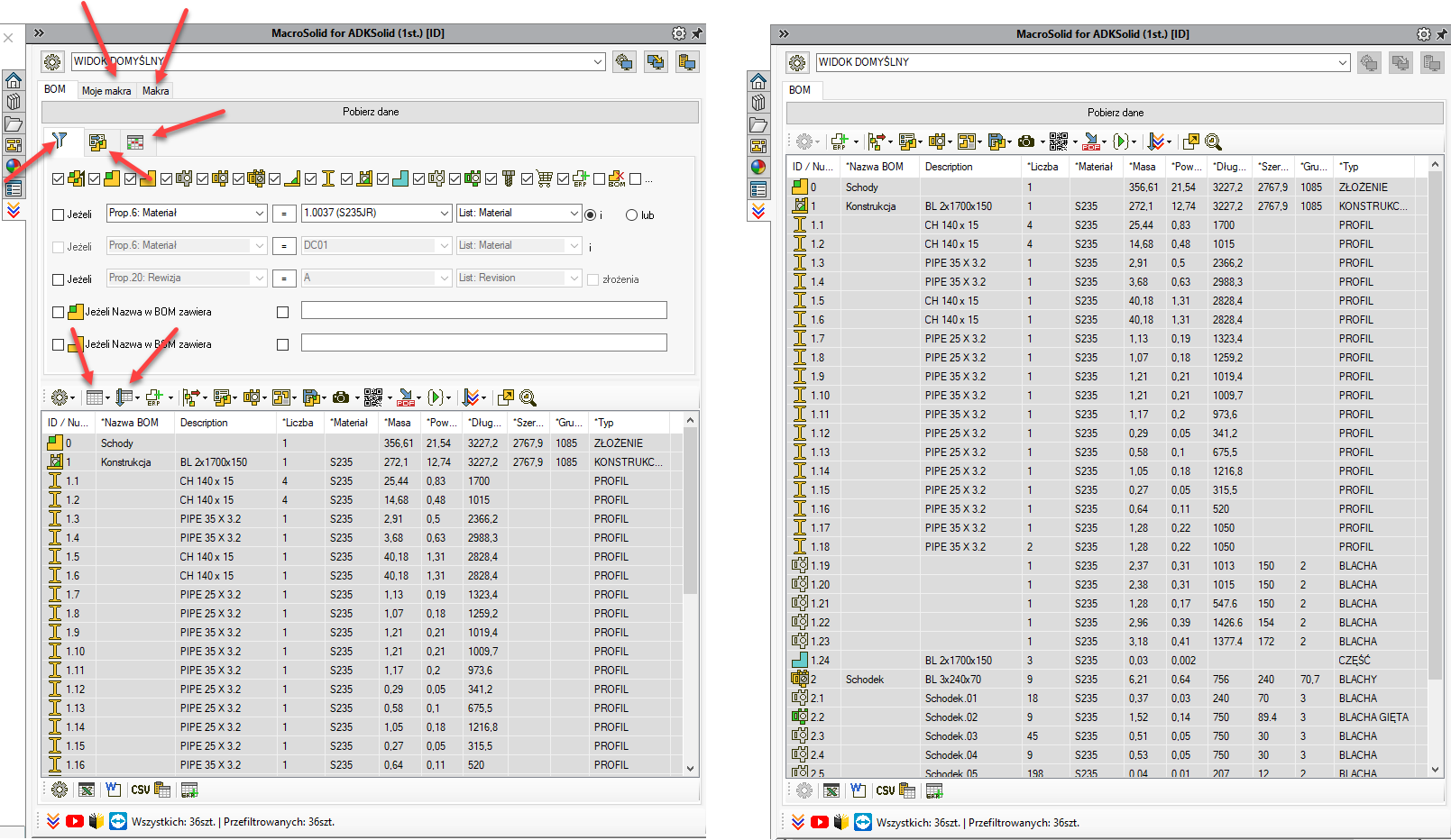
Login i hasło w domyślnej wersji próbnej to admin, admin. Każda firma, która decyduje się wdrożyć MacroSolid u siebie ma swój instalator, swoją konfigurację oprogramowania. Każda firma indywidualnie decyduje czy konstruktorzy będą mieli dostęp do wszystkich funkcjonalności czy też będą pracowali na koncie KONSTRUKTORA. Skontaktuj się z nami a ustalimy Twoją konfigurację, Twój scenariusz wdrożenia MacroSolid, ustalimy Twoje dane logowania.
Copyright © ADKSolid. All rights reserved.


























































